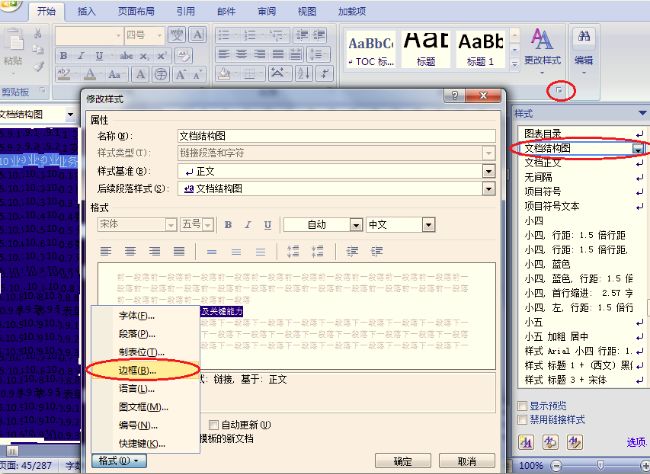Word2007居然无法去掉doc文档结构图文字突出显示的底纹填充背景色
对于大文档来说,文档结构图能提供快速浏览和跳转的功能,非常方便实用。正常来说,WORD文档结构图里的文字是没有底纹填充背景色的;但我总能看到一些例外,今天就又收到一份这样的文档,文档结构图上用了高亮的背景色,看上去很扎眼,很是影响阅读心情。
于是我自然想到要改掉它。我也不是第一次干这事了,操作步骤并不复杂:
1.在WORD工具栏的“开始”页的样式列表的右下角,有一个小箭头,点击它可显示样式列表;如果找不到,可按组合键CTRL+ALT+SHIFT+S,一样可以调出来;
2.在样式列表中找到“文档结构图”,鼠标移上去后,点右边的下拉按钮,在下拉菜单中执行“修改”,弹出样式修改框;
3.在“修改样式”窗口中,点击左下角的“格式”按钮,在下拉菜单中选择“边框”;
4.在“边框和底纹”窗口中,切到“底纹”页,将“填充”和“图案”去掉;
5.确定保存,理论上就可以去掉文档结构图的底纹背景了。
平常情况下,以上操作足以去掉文档结构图的底纹填充了;但今天这个文档比较变态,其文档结构图样式中,除了段落的边框字符底纹,其字体也有一个突出底纹;更要命的是,我找了半天也没找着可以修改样式字体底纹的办法,修改样式字体的对话框里没有突出显示色这一项的设置。普通的正文文本可在直接在工具栏上设置文字突出显示的背景色,但文档结构图这个没法选中也就没法直接设置。真不知道作者是如何把背景色和突出显示色加上去的。
折腾了很久,最后我还是用了个毛招解决了这个问题:直接从样式列表中把“文档结构图”删除。删除完后文档结构图恢复成最原始状态了,虽然丢了格式,但已经没有背景色了;过一会WORD会自己再创建一个新的文档结构图样式,可以重新再加上其它格式。
不知这算不算是WORD2007的BUG,也许有隐藏菜单能做这事,或者其它版本的WORD有其它方式处理解决这个问题,时间关系我没有再去试了。